YouTube ofrece aos seus usuarios non só ver e engadir vídeos, senón tamén crear subtítulos para os seus vídeos ou alleos. Pode tratarse de sinxelos subtítulos na lingua nativa ou nunha lingua estranxeira. O proceso de creación deles non é demasiado complicado, todo depende da cantidade de texto e da duración do material de orixe.
Crea subtítulos para vídeos de YouTube
Cada espectador pode engadir subtítulos ao vídeo do seu querido blogger, se este, á súa vez, activou tal función na súa canle e neste vídeo. A súa adición aplícase tanto a todo o vídeo como a un certo segmento del.
Lea tamén:
Activa os subtítulos en YouTube
Engadindo subtítulos ao teu vídeo de YouTube
Engadindo a súa tradución
Este proceso non leva moito tempo, xa que YouTube selecciona rapidamente o texto para o vídeo. Pero paga a pena notar que a calidade deste recoñecemento da fala deixa moito que desexar.
- Abre o vídeo en YouTube onde queres engadir texto.
- Fai clic na icona de engrenaxe situada na parte inferior do rolo.
- No menú que se abre, vaia á lapela "Subtítulos".
- Fai clic en "Engadir subtítulos". Teña en conta que non todos os vídeos admiten engadilos. Se non existe tal liña no menú, isto significa que o autor prohibiu a outros usuarios traducir este traballo.
- Seleccione o idioma que se empregará para traballar co texto. No noso caso, é ruso.
- Como podemos ver, xa traballamos neste vídeo e xa hai unha tradución aquí. Pero calquera pode editalo e corrixir erros. Seleccione o tempo adecuado e engada o seu texto. A continuación, fai clic "Revisión das necesidades".
- Verás un borrador que está dispoñible para edición ou eliminación. O usuario tamén pode indicarse como o autor dos subtítulos, e o seu alcume indicarase na descrición do vídeo. Ao final do traballo, prema o botón "Enviar".
- Teña en conta se a tradución está lista para a súa publicación ou se outras persoas poden editalo. É importante destacar que os subtítulos engadidos son verificados por especialistas de YouTube e o autor do vídeo.
- Fai clic en "Enviar" para que o traballo sexa recibido e verificado por especialistas en YouTube.
- O usuario tamén pode queixarse de subtítulos creados anteriormente se non cumpren os requisitos da comunidade ou son simplemente de mala calidade.
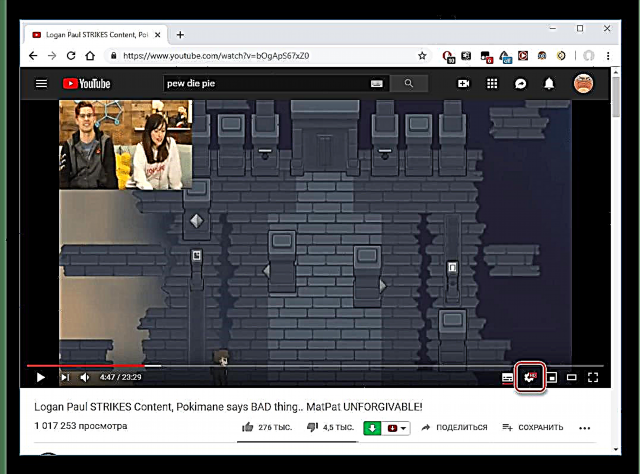





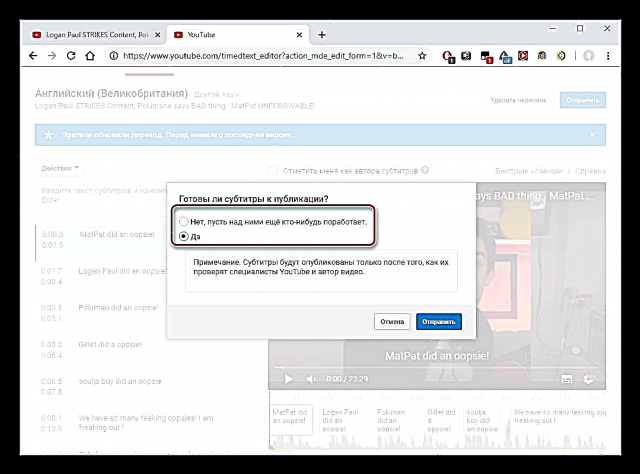


Como podemos ver, engadir o seu texto ao vídeo só se permite cando o autor teña permitido facelo neste vídeo. Tamén pode habilitar a función de tradución do nome e descrición.
Elimina a súa tradución
Se por algún motivo o usuario non quere que outros poidan ver os seus créditos, pode eliminalos. Neste caso, os subtítulos non se eliminarán do vídeo, xa que o autor ten agora os seus dereitos. O máximo que se lle permite ao usuario é eliminar a conexión entre a transferencia realizada e a súa conta en YouTube, así como eliminar o seu alcume da lista de autores.
- Iniciar sesión YouTube Creator Studio.
- Vai á sección "Outras funcións"para abrir unha lapela cun clásico estudo creativo.
- Nunha pestana nova, faga clic "Os teus subtítulos e traducións".
- Fai clic en Ver. Aquí verás unha lista das túas obras creadas anteriormente e tamén podes engadir outras novas.
- Seleccione "Eliminar a tradución" confirma a túa acción.





Outros espectadores aínda poderán ver os créditos que fixeches e tamén editalos, pero o autor xa non será indicado.
Vexa tamén: Como eliminar subtítulos en YouTube
Engadir a súa tradución a vídeos de YouTube realízase a través das funcións especiais desta plataforma. O usuario pode crear e editar subtítulos, así como reclamar os pés de texto de baixa calidade doutras persoas.











